Kanıtlanmış ve Etkili Yolları Kullanarak Ekran Kaydına Ses Ekleyin
Bilgisayarınızın ekrandaki etkinliğini kaydetmek birçok yönden yardımcı olur. Bu, diğer oyunculara çevrimiçi olarak yardımcı olmak için öğreticiler oluşturmanıza veya oyunları gözden geçirmenize olanak tanır. Ancak bunun ötesinde, ekran kaydınıza ses eklemek, onu sıkıcı değil, daha hoş hale getirecektir. Aslında, ses eklemek yaygın bir fenomen haline geldiğinden, bu görevin üstesinden gelmek zor değildir. Bu tür ihtiyaçlar için geliştirilmiş çeşitli programlar bulunmaktadır.
Ancak, tüm programlar eşit yaratılmamıştır. Bazıları yeni başlayanlar için uygun değildir veya gezinmesi zor değildir, bu da çekici video eğitimleri yapmanızı engelleyecektir. İsterseniz ekran kaydına ses ekle veya ekran kaydınızın üstüne arka plan müziği, aşağıda mükemmel ve kullanımı kolay uygulamalardan bazıları verilmiştir. Atlamadan sonra bu programlar hakkında daha fazla bilgi edinin.
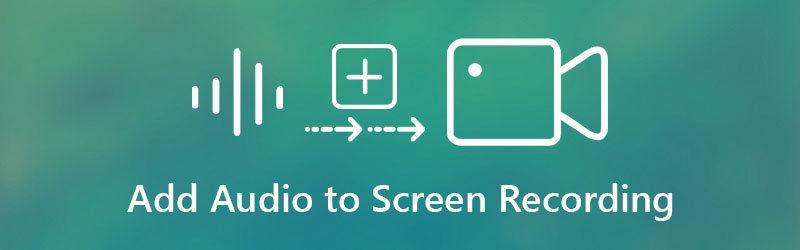
- Bölüm 1. Ekran Kaydına Neden Ses Eklemeniz Gerekiyor?
- Bölüm 2. Ekran Kaydına Ses Nasıl Eklenir
- Bölüm 3. Bonus: Sesli Ekran Kaydı
- Bölüm 4. Ekran Kaydına Ses Eklemeyle İlgili SSS
Bölüm 1. Ekran Kaydına Neden Ses Eklemeniz Gerekiyor?
Bilgisayarınızdan öğreticiler, sunumlar veya izlenecek yollar oluştururken, ekranınızın etkinliğini kaydetmeniz ve efektler uygulayarak, animasyonlar ekleyerek, ekrana açıklama ekleyerek ve diğer temel düzenleme seçenekleriyle ekranı geliştirmeniz gerekir. Ancak daha da önemlisi, ekran kaydınızın üstüne ses eklemek de harika klipler yapmak için çok önemlidir. Bu, özellikle eğitici videolar veya kendin yap (DIY) video klipleri yaparken yararlıdır.
Nitekim bazı programlar aynı anda hem anlatım hem de ekran kaydı eklemenizi sağlar. Ancak şu anda kullandığınız araç bu özelliği desteklemiyorsa. Öte yandan, videoya uygun bir şekilde ses kaydı eklemeyi tercih ederseniz, aşağıda inceleyeceğimiz programlara bakın.
Bölüm 2. Ekran Kaydına Ses Nasıl Eklenir
Vidmore Video Dönüştürücü Kolaylıkla video kaydınızın üzerine ses eklemeniz gerektiğinde profesyonel bir yoldur. Bir müzik arka planı, ses parçası veya kendi ses kaydınızı ekleyebilirsiniz. Araç, video ve ses dosyalarını MP4, AVI, MKV, MOV, WMV, MP3, AAC, WMA vb. destekleyen farklı biçimlere eşit şekilde dönüştürebilir. Ayrıca, videonun kalitesini koruyabilir ve 4K video kalitesine kadar çıkabilir. Bir ses kaydına nasıl arka plan müziği ekleyeceğinizi öğrenmek için aşağıdaki talimata geçin.
1. Adım. Vidmore Video Converter'ı edinin
Her şeyden önce, herhangi birine tıklayarak programın en son sürümünü edinin. Ücretsiz indirin altında bulunan düğmeler. Bu uygulamayı kullanmaya başlamak için programı kurun ve hemen açın.
Adım 2. Ekran kaydını yükleyin
Programı başlattığınızda, yükleme düğmesini görüntüleyen ana arayüzü göreceksiniz. Artı işareti simgesi. Üzerine tıklayın, ardından bilgisayarınızdan hedef ekran kaydınızı bulun ve seçin.
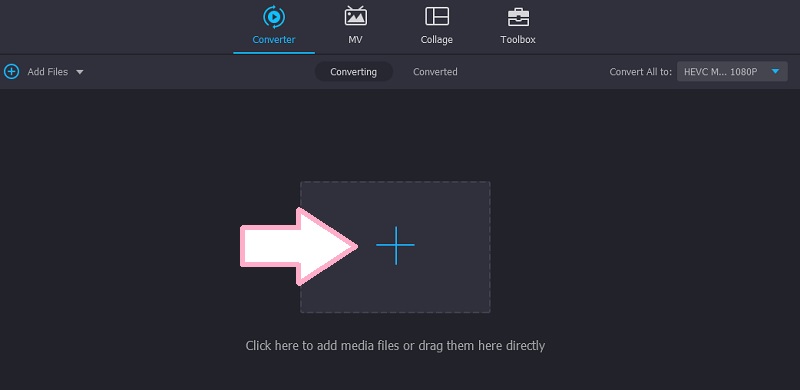
3. Adım. Ekran kaydına ses ekleyin
Ekran kaydını yükledikten sonra, parçanın bilgilerini göreceksiniz. Şimdi, Ses parçası açılır menüsünü tıklayın ve Ses parçası ekle seçeneğini tıklayın. Parçayı düzenlemek isteyip istemediğinizi soran bir diyalog kutusu görmelisiniz.
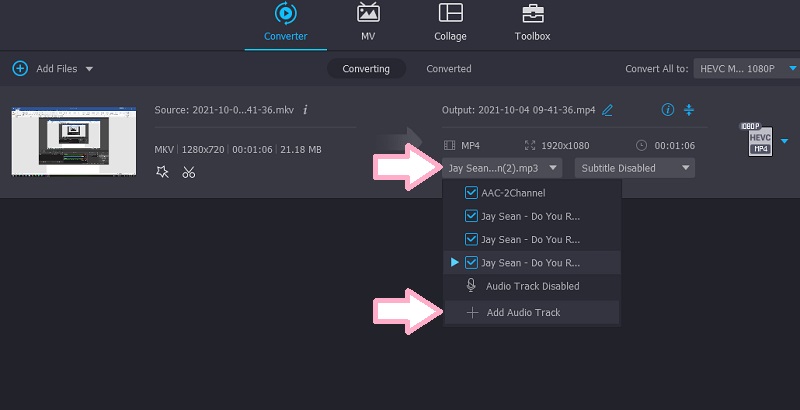
üzerine tıklarsanız Şimdi Düzenle, sesin yüksekliğini ve gecikmesini ayarlayabileceğiniz başka bir pencereye geleceksiniz.
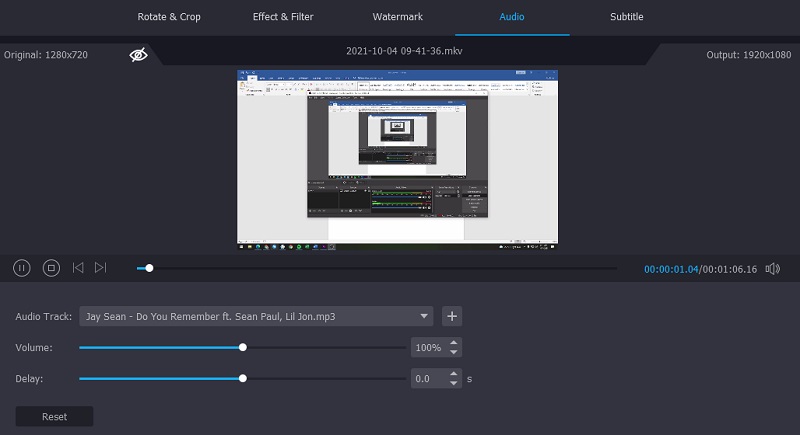
Adım 4. Son çıktıyı kaydedin
İşlemi onaylamak ve son çıktıyı kaydetmek için, Profil tepsisine basın ve video için uygun formatı seçin. Ardından, tıklayın Hepsini dönüştür Videoya ses kaydı eklemek için düğmesine basın.
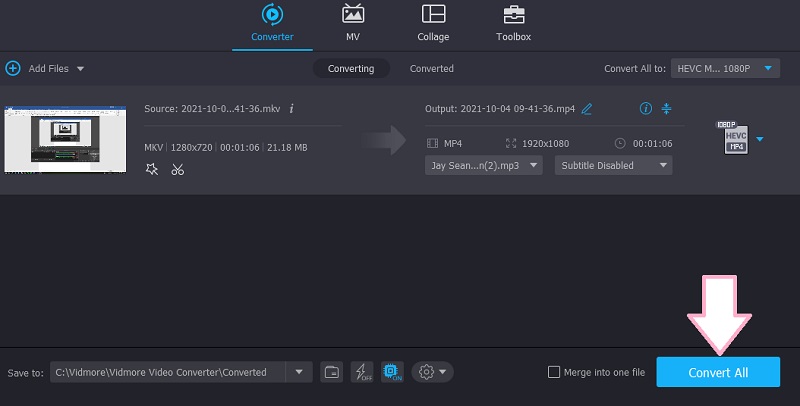
Bölüm 3. Bonus: Sesli Ekran Kaydı
Ekran hareketini bilgisayarınızdan gelen fon müziği ve seslendirme ile birlikte kayıt etmek isterseniz aşağıdaki yöntemleri kullanabilirsiniz.
1. Vidmore Ekran Kaydedici
Vidmore Ekran Kaydedici bilgisayar ekranınızdaki olayları sistem ve mikrofon sesi ile birlikte kaydetmek için tasarlanmış profesyonel bir masaüstü uygulamasıdır. Bununla oyun, web kamerasından videolar, çevrimiçi dersler ve çok daha fazlası dahil olmak üzere tüm ekran etkinliğini yakalayabileceksiniz. Bu programın en iyi yanı, tek başına bir uygulamayı kaydetmenize izin veren bir oyun kaydediciye sahip olmasıdır. Tüm ekranı yakalamadan kaydetmek istediğiniz herhangi bir çalışan program bu özellik kullanılarak elde edilebilir. Ayrıca, bu program Windows ve Mac bilgisayarlarda mevcuttur.
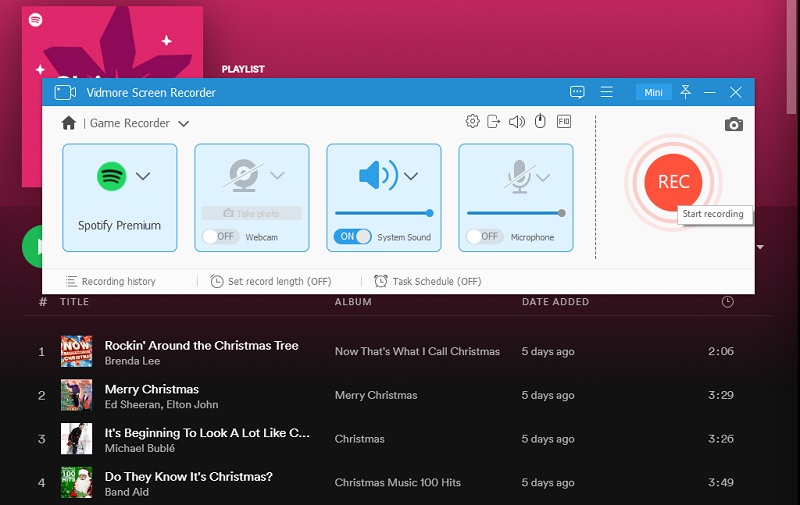
2. Vidmore Ücretsiz Ekran Kaydedici Çevrimiçi
Yer kazanmak için bilgisayarınıza bir program indirip kurmayı sevmiyorsanız, kullanabilirsiniz. Ücretsiz Ekran Kaydedici Çevrimiçi Vidmore tarafından. Bu, bilgisayarınızın ekranını kaydetmek için tarayıcınızı kullanabileceğiniz anlamına gelir. Araç Firefox, Chrome, Edge ve Safari'yi destekler. Ayrıca mikrofon ve hoparlör gibi harici aygıtların takılmasını sağlayarak ekran kaydına ses eklemenizi sağlar. Bunun dışında araç, bölge ve tam ekran modunda kayıt yapmanıza da olanak tanır.
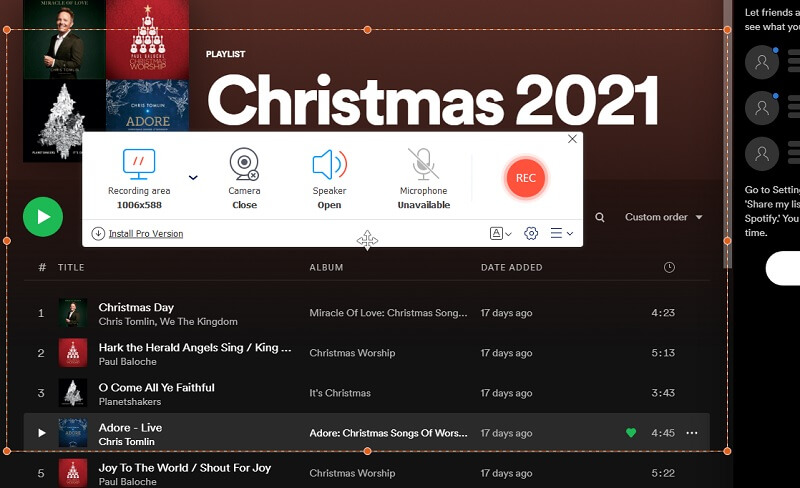
Bölüm 4. Ekran Kaydına Ses Eklemeyle İlgili SSS
İPad'de ekran kaydına ses nasıl eklenir?
Masaüstü veya mobil uygulama olarak kullanabileceğiniz iki tür program vardır. iPad ve iPhone gibi cihazlarda, ekran kaydetmenize ve ona ses eklemenize yardımcı olması için Airshou'yu kullanabilirsiniz. iPhone, iPad ve Android cihazlarda çalışır. Ayrıca, ekranınızdaki her şeyi yüksek kalitede kaydedebileceksiniz.
Ekran kaydımda neden ses yok?
Bu genellikle, kullandığınız ekran kayıt uygulamasında ses kaydediciyi etkinleştirmediğinizde oluşur. Ayrıca, sesin çok düşük ayarlanmış olması, duyulmasını engelliyor olabilir.
Quicktime ekran kaydına nasıl ses eklenir?
Mac'inizin masaüstü ekranını kaydetmek istediğinizde, bunu Quicktime'ı kullanarak yerel olarak yapabilirsiniz. Hem sesi hem de ekranı kaydetmek için mikrofon gibi harici ses cihazlarını bağlamanız gerekir. Kaydedici düğmesinin açılır menüsünü tıklayın ve bilgisayarınıza bağladığınız aygıtın üzerine bir onay işareti koyun. O zamana kadar hem ekran etkinliğini hem de sesi kaydedebilmelisiniz.
Sonuç
Genel olarak konuşursak, makale iki farklı yoldan bahsediyor: ekran kaydına ses ekle. İlk seçenek, kaydedilen ekrana bir ses parçası eklemenizi sağlar. Buna karşılık, ikinci seçenekler, ekran kaydı devam ederken ses eklemenizi sağlar. Öte yandan, tercihinize uygun programı seçebilirsiniz. Ekranı kaydettikten hemen sonra sesi eklemek isterseniz, Vidmore Video Converter tam size göre. Ayrıca, ekranı kaydederken ses eklemek istediğinizi varsayalım. Bu durumda son iki seçenek en uygun uygulamalardır.



